Często pojawia się potrzeba wydzielenia jakiegoś obiektu ze zdjęcia i osadzenia go w jakimś innym obrazie. Czynność tę zwyczajowo nazywamy izolowaniem (szparowanie, wydzielanie). Bardzo dobre narzędzie do wydzielania znajduje się w Photoshopie, ukrywa się pod nazwą Wydziel (Extract Tool – Alt+Ctrl+X). Napiszę krok po kroku jak przy jego użyciu dokładnie wydzielić obiekt ze zdjęcia :
1. Otwieramy zdjęcie i uruchamiamy narzędzie Wydziel

Po lewej stronie widzimy menu, interesujące nas pozycje to :
- Pierwsza (od góry) – podświetlacz krawędzi (B – klawisz skrótu)
- Druga – wypełnienie (G)
- Trzecia – gumka (E)
- Siódma – lupka (Z)
- Ósma – rączka (H)
2. Zaczynamy od lupy, powiększamy zdjęcie do tego stopnia, aż będziemy mogli swobodnie operować na krawędziach obiektu (uwaga : podwójne kliknięcie na lupę powoduję powrót do oryginalnej wielkości zdjęcia).
3. Używając podświetlacza krawędzi zaznaczamy kontury obiektu, gdy w danym widoku zaznaczyliśmy już wszystkie krawędzie, to możemy użyć rączki w celu przesunięcia kadru. Polecam podświetlać jak najmniejszym rozmiarem narzędzia – 1 (opcja po prawej stronie). Im dokładniej wykonamy ten krok, tym dokładniejszy będzie nasz efekt końcowy.
4. Gdy obwiedziemy nasz cały obiekt i na całej długości nie ma żadnej przerwy, wtedy używamy wypełniania, klikając wewnątrz zaznaczenia wypełniamy kolorem. Efekt będzie wyglądał mniej więcej tak :
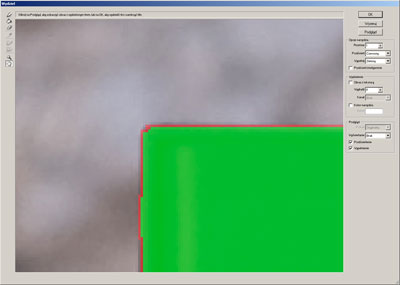
5. W ostatnim kroku klikamy w Podgląd i jeśli efekt nas satysfakcjonuje klikamy OK.
